
маткад / методичка
.pdfУрок 2. Команды работы с файлами. Функции пользователя |
31 |
|
|
Аргументом функции может быть и имя функции (встроенной или определенной пользователем), например:
|
g(x f) 2 x f(x) |
|
|
s g(3 sin) |
s 6.141 |
Упражнение 2.3. |
Определите функцию rad() для перевода величины угла из |
|
градусной меры в радианную и функцию grad(a) для перевода величины угла a из радианной меры в градусную. Выполните обращение к функциям для следующих значений углов:
|
45 |
90 |
60 |
A |
|
2 |
1.5 |
Упражнение 2.4. Определите функцию S(a,b,c) для вычисления площади треуголь-
ника по трем заданным сторонам a, b и c. (Указание. Воспользуйтесь формулой Герона.)
2.3. Запись логических выражений. Функция if
Часто при проведении вычислений требуется установить выполнение некоторого условия или условий для заданных величин. К условиям, например, относятся простые или двойные неравенства, их совокупности или системы.
В MathCAD выделяют простые и составные условия (логические выражения). Простое условие имеет следующую структуру:
Выражение_1 Оператор_сравнения Выражение_2
Например,
x 5 |
(x y) x2 |
sin(x) a |
(a b) |
|
12 |
|
|||||
|
Операторы сравнения и варианты их ввода приведены в таблице 1.5.
Составные условия содержат простые условия, соединенные логическими операторами (см. таблица 1.5). Например, двойное неравенство -4 < x < 56 можно записать следующим образом:
(x 4) (x 56)
а совокупность неравенств -4 <x < 7, 12 < x < 34:
(x 4) (x 7) (x 34) (x 12)
При записи условий следует помнить, что существует определенный порядок выполнения операций – слева направо в соответствии с приоритетом операций:
-Сначала вычисляются значения числовых выражений,
-Затем устанавливаются результаты простых условий (выполняются операции сравнения),
-Далее в случае составного условия выполняются логические операции в последовательности: отрицание, умножение, сложение. Изменить такой, принятый по умолчанию порядок выполнения логических операций, можно, используя в записи логического выражения скобки. При этом выражение, содержащееся в самых внутренних скобках, вычисляется первым. Например,
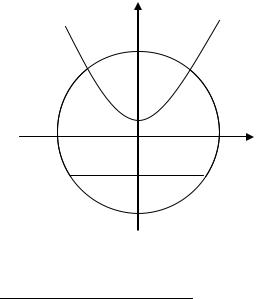
32 |
Урок 2. Команды работы с файлами. Функции пользователя |
||||||||||||
|
|
|
|
|
|
|
|
|
|
|
|
|
|
|
x 2 |
y 2 |
|
|
2 |
y |
2 |
|
|
|
1 |
|
|
|
(x 1) (y 1) |
|
x |
|
4 |
|
|
||||||
|
[(x 1) |
(y 1)] |
|
2 |
|
|
2 |
|
|
|
|
||
|
|
x y |
|
4 0 |
|
||||||||
Здесь в первом выражении сначала |
выполняется |
|
операция умножения |
||||||||||
а затем – сложения |
, во втором – наоборот, сначала – сложения |
, а затем – |
|||||||||||
умножения |
|
|
|
|
|
|
|
|
|
|
|
|
|
Поскольку результатом оценивания условия является значение 1, соответствующее значению ИСТИНА, или 0, соответствующее значению ЛОЖЬ, и, более того, любое отличное от нуля числовое значение соответствует в MathCAD логическому значению ИСТИНА, то вместо логических операторов умножения и сложения могут быть использованы арифметические операторы умножения и сложения соответственно4. Например,
x 4 |
y 1 |
|
|
|
|
|
x 7 0 |
|
x 10 1 |
|
|
||
(x 7) |
(y 0) |
0 |
(x 7) |
(y 0) |
0 |
|
(x 7) |
(y 0) |
1 |
(x 7) |
(y 0) |
1 |
|
А для ранее записанных с помощью логических операторов составных условий можно предложить и такой вариант записи:
x 2 |
y 2 |
|
2 |
y |
2 |
|
|
|
1 |
|
||
(x 1) (y 1) |
x |
|
4 |
|
|
|||||||
[(x |
1) (y 1)] |
|
2 |
|
|
2 |
|
|
|
|
0 |
|
|
x y |
|
4 |
|||||||||
Пример 2.1. |
Cоставьте |
|
|
логическое |
|
выражение, которое принимает значение |
||||||
ИСТИНА только в случае, когда точка с заданными координатами (x,y) принадлежит заштрихованной области, показанной на рис. 2.1.
y
4 |
y=x2+ 1 |
0 |
x |
|
-2
y2+x2=16
Решение: Заштрихованная область – это решение системы неравенств:
x2 y2 16,
y 2,
y x2 1,
которую, используя операции логического умножения, можно записать в виде следующего логического выражения:
(x2 + y2 < 16) (y > -2) (y < x2 + 1)
Рис. 2.1
4 Если версия MathCAD, установленная на вашем компьютере, не поддерживает использование операторови то используйте вместо них соответствующие им арифметические операторы.
Урок 2. Команды работы с файлами. Функции пользователя |
33 |
|
|
Выясним, какое значение принимает логическое выражение для заданных x и y, подготовив MathCAD-документ следующего содержания:
x 0 |
|
y 0 |
|
|
|
|
|
|
|||
|
2 |
y |
2 |
|
(y |
2) |
|
|
2 |
|
1 |
|
x |
|
16 |
|
y x |
1 |
|||||
x 2 |
|
y 3.5 |
|
|
|
|
|
|
|||
|
2 |
y |
2 |
|
(y |
2) |
|
|
2 |
|
0 |
|
x |
|
16 |
|
y x |
1 |
|||||
Логические выражения используются для задания аргумента-условия встроенной функции if. Функция имеет следующий формат:
if(условие, выражение_1, выражение_2)
Функция if принимает значение выражения_1, если условие является истинным, иначе –
значения выражения_2. |
|
Пример 2.2. Требуется для заданного |
значения переменной x найти значение |
функции |
|
cos(x), |
x 0, |
|
0 x 10, |
f (x) x 1, |
|
|
x 10 |
tg(x), |
Решение: MathCAD-документ может быть составлен следующим образом: a 7
f(x) if(x 0 cos (x) if(x 10 x 1 tan (x))) f(a) 8
Пример 2.3. Задавая значения двух сопротивлений R1 и R2 и тип их соединения
(0 – последовательное, 1 – параллельное), найдите общее сопротивление участка электрической цепи.
Решение: Возможный вариант оформления MathCAD-документа:
R1 2 |
R2 4 |
type 1 |
||
|
|
|
R1 R2 |
|
R if type |
|
0 R1 R2 |
|
|
|
|
|
R1 R2 |
|
R 1.333 |
|
|
|
|
Упражнение 2.5. Определите функцию K(x, y), которая принимает значение 1, если точка (x, y) принадлежит кольцу, ограниченному окружностями радиусов r и R
сцентром в точке О (начало координат), а иначе – значение 0.
2.4.Переменные диапазона (Ранжированные переменные)
Переменная диапазона (или ранжированная переменная) – это переменная, которая принимает конечное множество значений из заданного диапазона при каждом обращении к ней.

34 |
Урок 2. Команды работы с файлами. Функции пользователя |
|
|
С помощью переменной диапазона можно многократно вычислять одно и то же выражение для различных значений переменной. Результаты вычислений могут быть выведены в виде таблицы или графика.
Переменная диапазона задается с помощью оператора присваивания следующим образом:
Имя_переменной := Выражение_1 .. Выражение_К
или
Имя_переменной := Выражение_1, Выражение_2 .. Выражение_К
Здесь символ .. (две точки) указывает на задание диапазона и вводится нажатием клавиши [ ; ] (точка с запятой) или нажатием кнопки m..n панели инструментов Math, Calculator (см. таблица 1.4), а остальные элементы имеют следующий смысл:
Выражение_1 Выражение_2 Выражение_К
–первое значение переменной,
–второе значение переменной,
–последнее значение переменной.
Разность Выражение_2-Выражение_1 задает шаг изменения переменной. Если Выражение_2 не указано (первая форма задания переменной), то шаг по умолчанию считается равным 1. Таким образом, множество значений переменной диапазона образуют арифметическую прогрессию, все члены которой принадлежат промежутку:
[Значение Выражения_1; Значение Выражения_К]
|
|
|
Все параметры в выражениях |
должны быть |
определены до задания переменной |
диапазона. Например, |
|
|
x0 12.4 |
hx 0.1 |
xk 14.3 |
x x0 x0 hx xk
Если значение Выражения_К окажется меньше значения Выражения_1, а шаг изменения значения переменной диапазона отрицательным, например, x:= 6, 4 .. 18, то будет выдано следующее сообщение об ошибке:
Can‟t understand the way this range variable is defined
Пример 2.4. Вычислите значения функции y=4x3 –2x +5 для значений x, изменяющихся от -1.15 до 1 с шагом 0,3.
Решение: MathCAD-документ может быть оформлен следующим образом:
f(x) 4x3 2x 5 |
|
|
|
|
|
|
|
x0 1.15 |
xk 1 |
h 0.3 |
|
|
|
|
|
x x0 x0 h xk |
x |
f(x) |
|
|
|
||
|
|
|
|
|
|
|
|
|
|
-1.15 |
|
1.217 |
|
|
|
|
|
|
|
|
|
|
|
|
|
-0.85 |
|
4.244 |
|
|
|
|
|
|
|
|
|
|
|
|
|
-0.55 |
|
5.434 |
|
|
|
|
|
|
|
|
|
|
|
|
|
-0.25 |
|
5.438 |
|
|
|
|
|
|
|
|
|
|
|
|
|
0.05 |
|
4.9 |
|
|
|
|
|
|
|
|
|
|
|
|
|
0.35 |
|
4.471 |
|
|
|
|
|
|
|
|
|
|
|
|
|
0.65 |
|
4.799 |
|
|
|
|
|
|
|
|
|
|
|
|
|
0.95 |
|
6.53 |
|
|
|
|
|
|
|
|
|
||

Урок 2. Команды работы с файлами. Функции пользователя |
35 |
|
|
Обратите внимание на то, что последнее значение, которое принимает |
переменная, |
может не совпадать с последним, указанным при задании диапазона. Это имеет место тогда, когда последний член арифметической прогрессии не совпадает с границей диапазона.
Если выражение содержит более двух переменных диапазона, то при выводе его значений в виде таблицы сначала все свои значения примет первая в записи выражения. Проиллюстрируем это следующим примером.
Пример 2.5. Вычислите значения функции f(x,y)=x2 + y для значений x, изменяющихся от 1 до 1,5 с шагом 0,2, и y, изменяющихся на промежутке от –1 до 0 с шагом 0,3.
Решение:
x 1 1.2 1.5 |
y 1 0.7 0 |
|
f(x y) x2 |
y |
|
|
|
||||||
x |
y |
f(x y) |
|
f(x 1) |
|
|
f(x 0.7) |
|
|||||
|
|
|
|
|
|
|
|
|
|
|
|
|
|
1 |
|
-1 |
|
0 |
|
|
0 |
|
|
|
0.3 |
|
|
|
|
|
|
|
|
|
|
|
|
|
|
|
|
1.2 |
|
-0.7 |
|
0.44 |
|
|
0.44 |
|
|
|
0.74 |
|
|
|
|
|
|
|
|
|
|
|
|
|
|
|
|
1.4 |
|
-0.4 |
|
0.96 |
|
|
0.96 |
|
|
|
1.26 |
|
|
|
|
-0.1 |
|
0.3 |
|
|
|
|
|
|
|
|
|
|
|
|
|
0.74 |
|
|
|
|
|
|
|
|
|
|
|
|
|
|
|
f(x 0.4) |
|
f(x 0.1) |
|
||||
|
|
|
|
1.26 |
|
||||||||
|
|
|
|
|
|
|
|
|
|
|
|
|
|
|
|
|
|
0.6 |
|
|
0.6 |
|
|
|
0.9 |
|
|
|
|
|
|
|
|
|
|
|
|
|
|
|
|
|
|
|
|
1.04 |
|
|
1.04 |
|
|
|
1.34 |
|
|
|
|
|
|
|
|
|
|
|
|
|
|
|
|
|
|
|
|
1.56 |
|
|
1.56 |
|
|
|
1.86 |
|
|
|
|
|
|
0.9 |
|
|
|
|
|
|
|
|
|
|
|
|
|
|
|
|
|
|
|
|
|
|
|
|
|
|
|
1.34 |
|
|
|
|
|
|
|
|
|
|
|
|
|
|
|
|
|
|
|
|
|
|
|
|
|
|
|
1.86 |
|
|
|
|
|
|
|
|
|
Сопоставьте таблицы вывода значений функции f(x,y) с фиксированными значениями второго аргумента (в последовательности –1, –0.7, –0.4, –0.1) с таблицей вывода значений функции f(x,y).
Упражнение 2.6. Получите таблицу температур по Цельсию tC от 0 до 15 градусов
иих эквивалентов tF по шкале Фаренгейта, используя для перевода формулу:
tF 95 tC 32
Упражнение 2.7. Концентрация хлорной извести в бассейне объемом V м3 составляет Co. Через одну трубу в бассейн вливают чистую воду с объемной скоростью Q м3/час, через другую трубу с такой же скоростью вода выливается. При условии идеального перемешивания концентрация хлорной извести изменяется по закону C Co e QtV , где t – время.
Постройте таблицу изменения концентрации хлорной извести для интервала времени от 0 до 5 часов с шагом 30 минут, если известно, что Q=150 м3/час, V=10000 л,
C0=10 г/л.
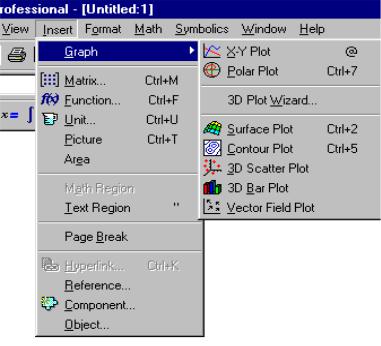
36 |
Урок 3. Создание графиков |
|
|
Урок 3. Создание графиков
В системе MathCAD предусмотрена возможность вставки в документ графиков различного типа. Полный их список можно узнать из подменю команды Insert, Graph (Вставка,
График) (рис. 3.1).
Рис. 3.1. Раскрытое подменю Graph
Все типы графиков можно разбить на две большие группы:
Двумерные графики |
|
|
Трехмерные графики |
X–Y Plot (Декартов график) |
|
Surface Plot (График поверхности) |
|
Polar Plot (Полярный график) |
|
Contour Plot (Контурный график, линии |
|
|
|
уровня поверхности) |
|
|
3D |
Scatter Plot (Точечный график) |
|
|
3D |
Bar Plot (Трѐхмерная гистограмма) |
|
|
Veсtor Field Plot (Векторное поле) |
||
Деление графиков на типы несколько условно, так как управляя установками многочисленных параметров, можно создавать комбинации различных типов графиков, а также новые типы. Например, двумерная гистограмма распределения (столбиковая диаграмма) или ступенчатый график являются разновидностями простого X-Y-графика (рис. 3.2, 3.3).
Большинство параметров графического процессора, необходимых для построения графиков, по умолчанию задаются автоматически. Поэтому для начального построения графика достаточно выбрать его тип. Графики могут иметь различные размеры и перемещаться в окне редактирования документа точно так же, как и любая другая область MathCAD-документа.
Далее мы изучим способы построения двумерных графиков. Построение трехмерных графиков будет рассмотрено на Уроке 7.
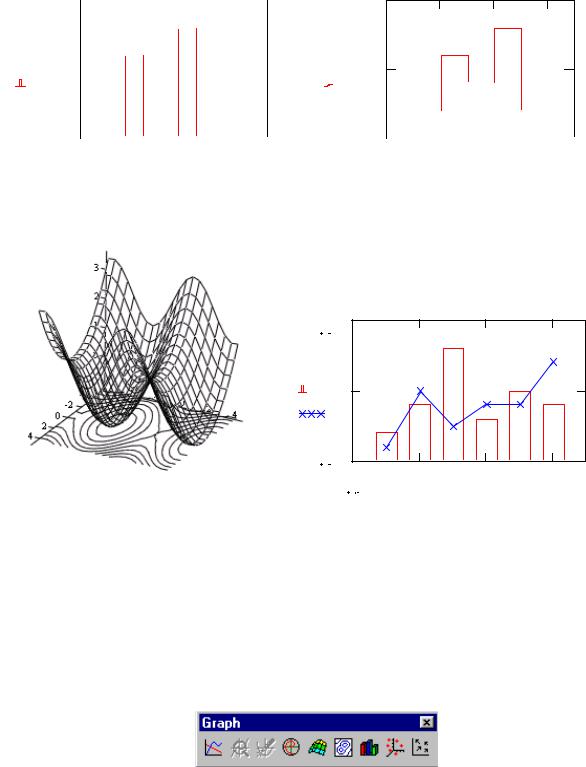
Урок 3. Создание графиков |
37 |
|
|
10 |
|
|
|
|
|
|
|
|
10 |
|
|
|
|
|
|
|
|
||
|
|
|
|
|
|
|
|
|
|
|
|
|
|
|
|
|
|
|
|
y(i) |
5 |
|
|
|
y(i) |
5 |
|
|
0 |
|
|
|
|
|
|
|
|
|
|
|
|
0 |
|
|
|
|
|
|
|
|
|
|
|
|
|
|
|
|
|
|
|
|
|
|
|
|
|
|
||
|
|
|
|
|
|
|
|
|
|
|
|
|
|
|
|
|
|
|
||
0 |
2 |
4 |
6 |
|
0 |
2 |
4 |
6 |
||||||||||||
|
|
|
|
|
|
i |
|
|
|
|
|
|
|
|
|
i |
|
|
||
Рис. 3.2. Примеры столбиковой диаграммы и ступенчатого графика
8 |
10 |
|
|
|
|
|
|
|
|
xi |
|
|
|
|
yi |
5 |
|
|
|
|
|
|
|
|
1 |
0 0 |
|
|
|
|
2 |
4 |
6 |
|
|
1 |
|
i |
7 |
Рис. 3.3. Примеры комбинированных графиков
3.1. Построение X-Y- графиков
Вывести шаблон двухмерного графика в декартовой системе координат можно любым из следующих способов:
1.Выбором из меню команды Insert, Graph (Вставка, График) (рис. 3.1) пункта X-Y Plot (Декартов график).
2.Нажатием кнопки  панели инструментов Graph (График) (рис. 3.4).
панели инструментов Graph (График) (рис. 3.4).
Рис. 3.4. Панель инструментов Graph
3. Нажатием двух клавиш Shift+2 (символ @).
Незаполненный шаблон графика (рис. 3.5) представляет собой пустой прямоугольник с двумя знакозаполнителями (знакоместами) в виде тѐмных маленьких квадратов, распо-
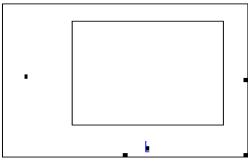
38 |
Урок 3. Создание графиков |
|
|
ложенных на осях X и Y. |
Ось X (горизонтальная) – ось абсцисс точек графика y=f(x), |
а ось Y (вертикальная) – ось ординат точек графика. На рис. 3.5 курсор ввода размещѐн на знакозаполнителе оси X. Переход с одного знакоместа на другое выполняется перемещением указателя мыши с последующим щелчком левой кнопкой или нажатием клавиши
TAB.
Рис. 3.5. Шаблон двумерного графика
MathCAD строит график линии по точкам, последовательно соединяя соседние точки
отрезком. Их координаты определяются выражениями, указанными в соответствующих заполнителях осей. Таким образом, график линии – это ломаная.
MathCAD предусматривает два способа построения графика функции одной переменной y = f (x):
1.Без задания переменной диапазона (быстрое построение графика). При этом преде-
лы изменения независимой переменной х автоматически задаются от –10 до 10, но с учетом ее допустимых значений (так, например, для функции ln(x-3) будут установлены пределы от 3 до 10).
2.Заданием переменной диапазона (ранжированной переменной). Пользователь сам указывает границы изменения переменной х, учитывая допустимое множество ее значений, причем область задания переменной в документе должна располагаться строго левее или выше графической области.
Если график построен первым из перечисленных способов (без задания переменной диапазона), то автоматически установленное масштабирование может оказаться не совсем удачным, например, числовые значения меток осей не будут представлены неокруглѐнными десятичными числами (как это хотелось бы), или не совсем ясно, каково поведение функции на отдельных промежутках изменения переменной x. Однако для первичного графического представления функции предпочтительнее автоматическое масштабирование. А затем, анализируя график, выбирается более подходящий масштаб.
Начинающие пользователи обычно задают диапазон изменения переменной х, указывая только два граничных значения – начало х0 и конец хn интервала:
x x0 xn
Но так как h – шаг изменения х, по умолчанию считается равным 1:
h= x1 - x0 = 1 = x2 - x1 = ….= xn –xn-1
ипри этом переменная х принимает следующие значения:
x0, x0 + 1, x0 + 2, ….., x0 + k < xn ,
то, может оказаться, что график будет иметь грубую искажѐнную форму. Поэтому на небольшом интервале задания х рекомендуется брать более мелкий шаг.
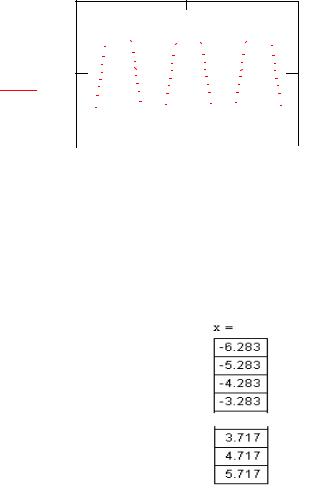
Урок 3. Создание графиков |
39 |
|
|
Рассмотрим примеры построения графиков перечисленными выше способами.
Упражнение 1. Построим известный график функции y = cos(x), не задавая диапазон изменения переменной х (неранжированная переменная) способом быстрого построения графика. Для этого выведите шаблон графика (с помощью панели инструментов Graph) и заполните знакоместа на осях X и Y выражениями x и cos(x) соответственно. Переместите курсор за пределы графической области.
Полученный график достаточно хорошо отображает поведение функции (рис. 3.6).
1
co s(x) 0
|
|
|
|
|
|
|
|
|
Рис. 3.6 |
|
|
1 |
|
|
|
|
|
|
|
|
|
|
|
|
|
|
|
|
|
|
10 |
0 |
10 |
||||||
|
|
|
|
|
|||||
|
|
|
|
|
|
|
x |
|
|
Упражнение 2. Построим |
график этой же функции вторым способом, предваритель- |
||||||||
но задав переменную диапазона и создав новую графическую область. Выполните следующую последовательность действий:
1.Задайте переменную диапазона:
x2 2
2.Выведите таблицу значений х:
……..
3.Вызовите шаблон графической области, нажав клавиши Shift+2 (символ @), и заполните знакоместа на осях X и Y, введя соответственно x и cos(x) (быстрый переход с одного знакоместа на другое можно выполнить нажатием клавиши TAB). В результате получите области, показанные на рис. 3.7. Так как точек для построения графика оказалось мало, то график получился грубым. Для получения более гладкой кривой следует уменьшить шаг изменения переменной x.
Обратите внимание на то, что первое значение, которое принимает переменная x,
равно первому значению, указанному при задании ранжированной переменной (–2, а ее последнее значение x=5.717 не совпадает со вторым концом диапазона (2. Так происходит потому, что значения переменной диапазона – это последовательные члены арифметической прогрессии с заданными первым членом и разностью (в нашем случае –2 и 1 соответственно , которые принадлежат промежутку задания переменной (в нашем случае
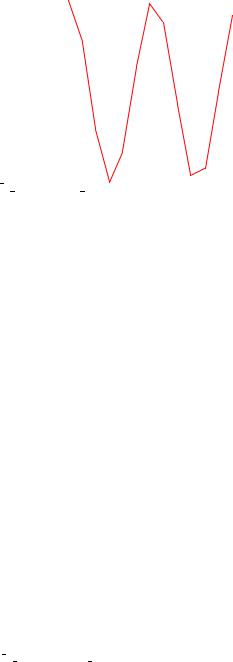
40 |
|
|
|
|
|
|
|
|
|
|
|
|
Урок 3. Создание графиков |
||
|
|
|
|
|
|
|
|
|
|
|
|||||
[–2 2 ) А поэтому может оказаться, |
что последний член прогрессии не совпадает с |
||||||||||||||
границей диапазона. |
|
|
|
|
|
|
|
|
|
|
|
|
|
||
x 2 2 |
|
|
|
|
|
|
|
|
|
|
|
|
|
||
2 6.283 |
2 6.283 |
|
|
|
|
|
|
|
|
||||||
x |
|
|
|
|
|
|
|
|
|
|
|
|
|
||
|
|
|
1 |
|
|
|
|
|
|
|
|
|
|
|
|
|
-6.283 |
|
|
|
|
|
|
|
|
|
|
|
|
||
|
|
|
|
|
|
|
|
|
|
|
|
|
|
|
|
|
|
|
|
|
|
|
|
|
|
|
|
|
|
|
|
|
-5.283 |
|
|
|
|
|
|
|
|
|
|
|
|
|
|
|
|
|
|
|
|
|
|
|
|
|
|
|
|
|
|
|
-4.283 |
|
|
|
|
|
|
|
|
|
|
|
|
|
|
|
|
|
|
|
|
|
|
|
|
|
|
|
|
|
|
|
-3.283 |
|
|
|
|
|
|
|
|
|
|
|
|
|
|
|
|
|
|
|
|
|
|
|
|
|
|
|
|
|
|
|
-2.283 |
|
co s(x) 0 |
|
|
|
|
|
|
|
|
|
|
|
|
|
|
|
|
|
|
|
|
|
|
|
|
|
|
||
|
-1.283 |
|
|
|
|
|
|
|
|
|
|
|
|
|
|
|
|
|
|
|
|
|
|
|
|
|
|
|
|
|
|
|
|
|
|
|
|
|
|
|
|
|
|
|
|
|
|
|
-0.283 |
|
|
|
|
|
|
|
|
|
|
|
|
|
|
|
|
|
|
|
|
|
|
|
|
|
|
|
|
|
|
|
0.717 |
|
|
|
|
|
|
|
|
|
|
|
|
|
|
|
|
|
|
|
|
|
|
|
|
|
|
|
|
|
|
|
1.717 |
|
1 |
|
|
|
|
|
|
|
|
|
|
|
|
|
2.717 |
|
10 |
5 |
0 |
5 |
10 |
||||||||
|
|
|
|
|
|
|
|
|
|
x |
|
|
|
|
|
|
3.717 |
|
|
|
|
|
|
|
|
|
|
|
|
|
|
|
|
|
|
|
|
|
|
|
|
|
|
|
|
|
|
|
4.717 |
|
|
|
|
|
|
|
|
|
|
|
|
|
|
|
|
|
|
|
|
|
Рис. 3.7 |
|
|
|
|
|
|
|
|
|
5.717 |
|
|
|
|
|
|
|
|
|
|
||||
|
|
|
|
|
|
|
|
|
|
|
|
|
|
|
|
Упражнение 3. Зададим теперь шаг изменения переменной х, например, равным 0.01. При этом переменная x будет принимать следующие значения:
x0, x1= x0 + 0.01, х2 = х1+ 0.01 , х3 = х2+ 0.01, …., хk = хk+0.01 < xn.
MathCAD-документ можно оформить так, как показано на рис. 3.8. x 2 2 0.001 2
2 6.283 |
2 6.283 |
|
|
|
|
|
|
|
|
|||||
x |
|
|
|
|
|
|
|
|
|
|
|
|
|
|
|
|
1 |
|
|
|
|
|
|
|
|
|
|
|
|
-6.283 |
|
|
|
|
|
|
|
|
|
|
|
|
||
|
|
|
|
|
|
|
|
|
|
|
|
|
|
|
|
|
|
|
|
|
|
|
|
|
|
|
|
|
|
-5.283 |
|
|
|
|
|
|
|
|
|
|
|
|
|
|
|
|
|
|
|
|
|
|
|
|
|
|
|
|
|
-4.283 |
|
|
|
|
|
|
|
|
|
|
|
|
|
|
|
|
|
|
|
|
|
|
|
|
|
|
|
|
|
-3.283 |
|
|
|
|
|
|
|
|
|
|
|
|
|
|
|
|
|
|
|
|
|
|
|
|
|
|
|
|
|
-2.283 |
|
co s(x) 0 |
|
|
|
|
|
|
|
|
|
|
|
|
|
|
|
|
|
|
|
|
|
|
|
|
|
||
-1.283 |
|
|
|
|
|
|
|
|
|
|
|
|
|
|
|
|
|
|
|
|
|
|
|
|
|
|
|
|
|
|
|
|
|
|
|
|
|
|
|
|
|
|
|
|
-0.283 |
|
|
|
|
|
|
|
|
|
|
|
|
|
|
|
|
|
|
|
|
|
|
|
|
|
|
|
|
|
0.717 |
|
|
|
|
|
|
|
|
|
|
|
|
|
|
|
|
|
|
|
|
|
|
|
|
|
|
|
|
|
1.717 |
|
1 |
|
|
|
|
|
|
|
|
|
|
|
|
2.717 |
|
10 |
5 |
0 |
5 |
10 |
||||||||
|
|
|
|
|
|
|
|
|
|
x |
|
|
|
|
3.717 |
|
|
|
|
|
|
|
|
|
|
|
|
|
|
|
|
|
|
|
|
|
|
|
|
|
|
|
|
|
4.717 |
|
|
|
|
|
|
Рис. 3.8. |
|
|
|
|
|
|
|
|
|
|
|
|
|
|
|
|
|
|
|
|
||
5.717 |
|
|
|
|
|
|
|
|
|
|
|
|
|
|
Как видно из рис. 3.8, график был построен только в пределах заданного диапазона изменения переменной x (от –6.283 до 6.283), а автоматически установленные границы на оси
